OLITEC SX 200, SX 500, WF 200, WF 500 User Manual
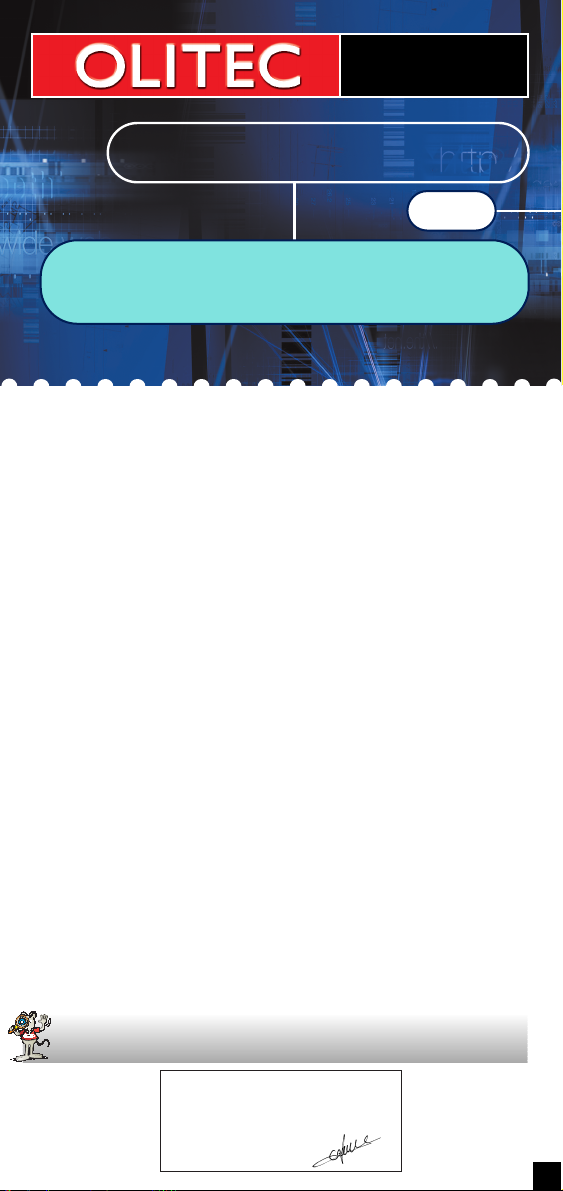
Manuel d’Utilisation
pour
Routeurs modems
ADSL
SX 200 - SX 500 - WF 200 - WF 500
1
SOMMAIRE
■
Présentation du Routeur modem ADSL
et des accessoires Page 2
■
Branchement du Routeur modem ADSL Page 3
■
Installation des pilotes USB pour PC
- Windows 98SE Page 5
- Windows Millennium Page 6
- Windows 2000 Professionnel Page 7
- Windows XP Page 8
■
Installation des pilotes USB pour MAC
- Mac OS 9.x.x Page 10
- Mac OS X Page 10
■
Paramétrage du routeur WF200 ou WF500
depuis un adaptateur 802.11b page 12
■
Paramétrage du réseau en USB ou Ethernet
- Windows 98SE Page 13
- Windows Millennium Page 13
- Windows 2000 Professionnel Page 14
- Windows XP Page 15
- Linux Page 17
- Mac OS 8.x et 9.x.x Page 18
- Mac OS X Page 18
■
Configuration du Routeur modem ADSL
pour Windows, Mac OS et Linux Page 19
■
Désinstallation des pilotes USB pour MAC
- Mac OS 9.x.x Page 20
- Mac OS X Page 20
■
Désinstallation des pilotes USB pour PC Page 21
■
Détail des voyants des Routeurs modems
ADSL SX200 et WF200 Page 22
■
Détail des voyants des Routeurs modems
ADSL SX500 et WF500 Page 22
■
Le bouton RESET Page 22
Note du Constructeur
Déclaration de conformité CE :
Nous, OLITEC BP592 54009 NANCY, déclarons sous notre propre
responsabilité que les modems Routeur ADSL SX 200, SX 500, WF 200
et WF 500 auxquels se réfère cette déclaration sont conformes aux normes
EN55024, EN55022 et EN60950 selon les dispositions des directives
européennes 89/336/CEE et 73/23/CEE.
Nancy le 27 Février 2003
Direction Générale
Jacqueline Lejeune
Pour bénéficier de l'assistance gratuite d'un mois et de la garantie, n’oubliez pas de renvoyer le
COUPON D'ENREGISTREMENT accompagnée d'une copie de votre facture ou du ticket d'achat.
manuelgamroutadsl-03/03 - 3VN58
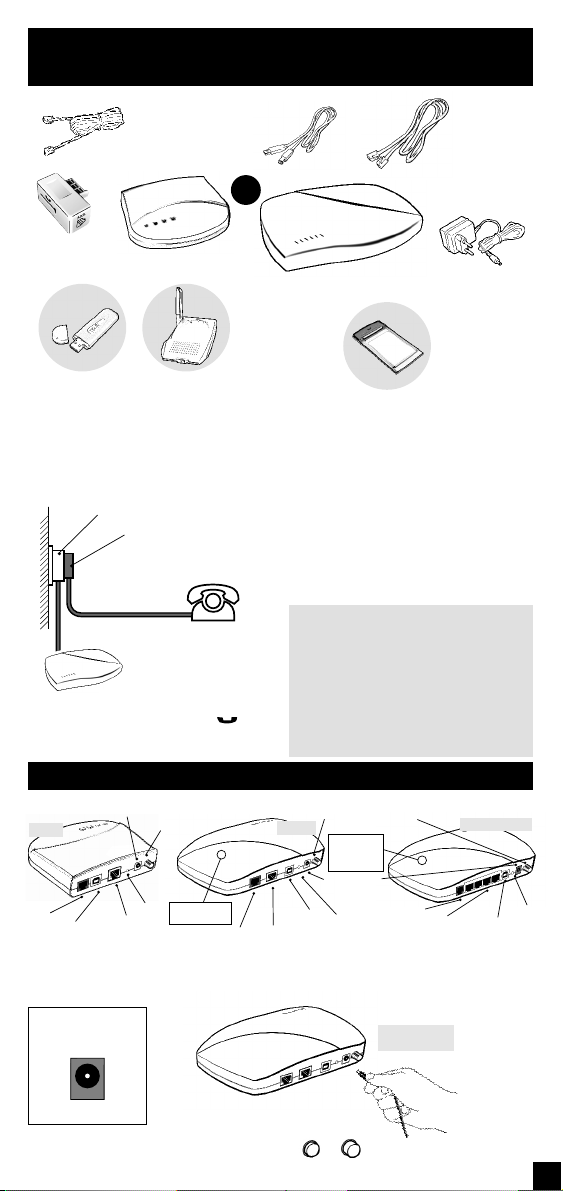
2
Routeur modem ADSL
WF200 - SX500 - WF500*
le bloc
d’alimentation
le câble de
liaison USB
téléphone
filtre séparateur ADSL/RTC
bloc gigogne téléphone
Il faut connecter le bloc gigogne du
câble téléphonique sur l’entrée du
filtre séparateur ADSL/RTC
modem
Routeur ADSL
câble RJ11 ADSL
le câble de
liaison ADSL
filtre séparateur
ADSL/RTC
(blanc)
● le câble de liaison ADSL :
L’ensemble comprend un câble
RJ11/RJ11 et un filtre séparateur
ADSL/RTC à cliper.
● le câble de liaison USB :
Ce câble est équipé, à une extrémité,
d’une prise USB de type A et à l’autre
extrémité d’une prise USB de type B.
● le câble de liaison réseau :
(non fourni)
Ce câble est équipé de deux
connecteurs RJ45.
● le bloc d’alimentation :
Ce bloc permet d’alimenter le routeur
ADSL.
● 802.11b USB adapter
(en option pour
WF200 ou WF500) :
Cet adaptateur vous permet de
raccorder votre ordinateur au réseau
Wireless Wi-fi.
● 802.11b PC Card
(en option pour WF200
ou WF500) :
Cette carte vous permet de raccorder
votre portable au réseau Wireless Wi-fi.
802.11b PC Card
(en option pour WF200 ou WF500)
Branchement du modem Routeur ADSL
Présentation du modem Routeur ADSL
et des accessoires
USB
USB
Reset
Reset
ADSL
ADSL
1 port Ethernet
bouton poussoir
interrupteur ON/OFF
Switch Ethernet : 4 ports
alimentation
externe
Wireless Wi-Fi
(à l’intérieur)
Pour le modèle
WF500 :
Wireless Wi-Fi
(à l’intérieur)
WF200
SX500 - WF500
le câble
de liaison réseau
(non fourni)
* Photos des
modems non
contractuelles
USB
reset
ADSL
1 port Ethernet
alimentation
externe
SX200
bouton poussoir
interrupteur
ON/OFF
802.11b USB adapter
en stick USB ou boîtier USB
(en option pour WF200 ou WF500)
Routeur modem ADSL SX200*
5V DC
● Positionnez l’interrupteur arrière ON/OFF
sur la position ON (enfoncé).
ON OFF
➨
Branchement du bloc d’alimentation :
● Branchez la prise Power Jack femelle sur l’embase d’alimentation du modem puis
le bloc d’alimentation sur votre prise électrique murale.
ARRIÈRE ROUTEUR
embase type Jack mâle
▼
exemple avec
WF200
ou
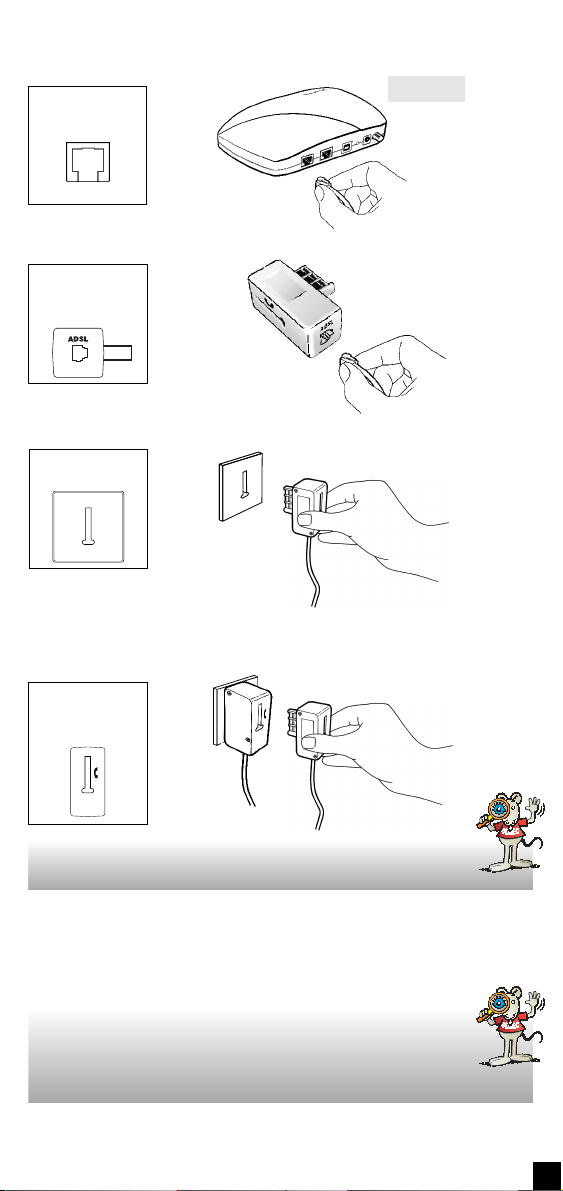
3
ARRIÈRE ROUTEUR
embase type RJ11
femelle
▼
ADSL
➨
Branchement du câble de liaison ADSL :
● Enfichez la prise mâle de type RJ11 sur l’embase femelle ADSL du Routeur
modem ADSL.
exemple avec
WF200
● Branchez l’autre prise mâle de type RJ11 du câble de liaison ADSL sur
l’entrée ADSL du filtre séparateur ADSL/RTC.
FILTRE SÉPARATEUR
ADSL/RTC
embase type RJ11
femelle
▼
● Branchez le filtre séparateur ADSL/RTC sur votre connecteur mural.
connecteur
téléphonique mural
▼
ATTENTION : si d’autres prises téléphoniques sont utilisées dans votre habitation, vous
devrez utiliser un filtre séparateur ADSL/RTC pour chaque prise téléphonique utilisée.
➨
Branchement du câble de liaison de votre téléphone :
● Branchez la prise gigogne du câble de liaison de votre téléphone sur le filtre
séparateur ADSL/RTC qui est branché sur votre connecteur mural.
FILTRE SÉPARATEUR
ADSL/RTC
embase téléphonique
femelle
▼
Les Routeurs modems ADSL SX500 et WF500 sont équipés d’un switch Ethernet 10/100
Mbps. Ils permettent de créer un réseau local à partir du Routeur.
Pratique, les 4 ports Ethernet du Routeur modem ADSL sont auto MDI-MDIX : ils
fonctionnent avec des câbles droits ou croisés. Vous pouvez connecter indifféremment
votre Routeur modem avec tout équipement Ethernet : carte réseau, hub, switch ...
➨
Branchement du Routeur modem ADSL
à votre ordinateur ou réseau :
Afin de paramètrer le Routeur modem ADSL, vous devez le relier à votre
équipement informatique. Plusieurs solutions sont possibles (une seule doit
être utilisée ! )
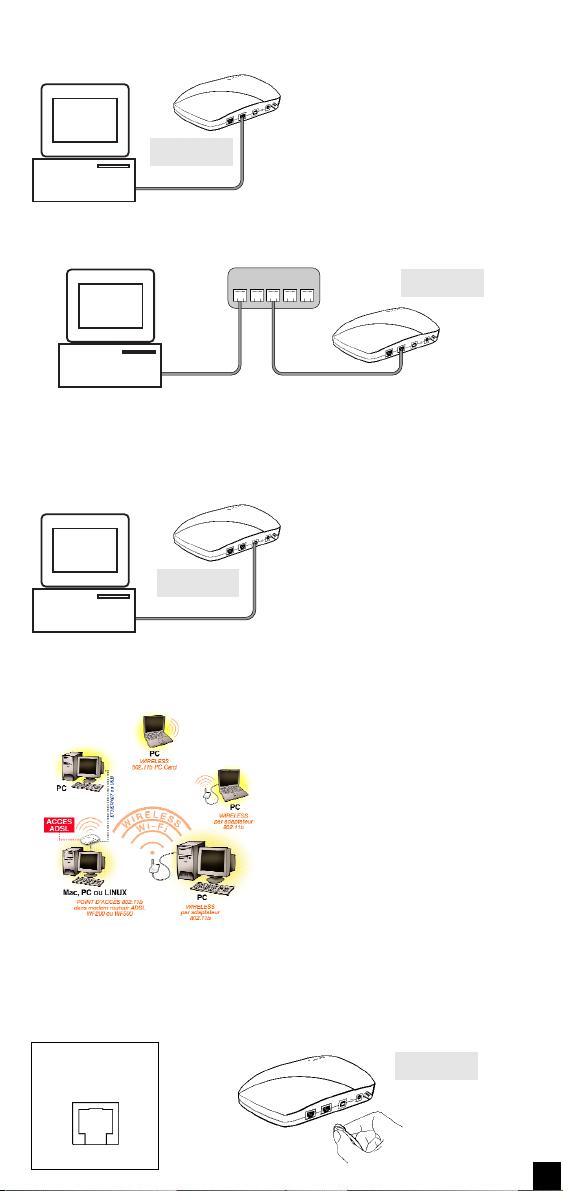
4
A/
Si votre ordinateur est branché à un équipement réseau (switch, hub...), reliez
directement l’équipement réseau au Routeur modem avec le câble réseau.
Consultez la rubrique Branchement du Routeur modem ADSL à un
équipement réseau.
(page 5)
câble réseau
HUB ou Switch
câble réseau
Branchez-vous directement depuis
la carte réseau de votre ordinateur
vers le routeur, en utilisant le câble
réseau.
Consultez la rubrique
Branchement du Routeur
modem ADSL à une carte
réseau.
(page 4)
Vous possédez une carte réseau mais vous n’êtes pas connecté à
un réseau local :
B/
Vous possédez une carte réseau et vous êtes connecté à un réseau
local :
câble réseau
exemple avec
WF200
exemple avec
WF200
➨
Branchement du Routeur modem ADSL
à une carte réseau :
● Enfichez la prise mâle de type RJ45 de votre câble réseau sur l’embase
femelle ETHERNET de votre Routeur modem ADSL.
C/
Branchez-vous directement sur un
port USB disponible de votre ordinateur vers le routeur en utilisant le
câble USB. Attention, les drivers USB
sont disponibles pour Windows®
98, 98SE, Millennium (Me), 2000
Professionnel, XP, Mac OS 9.1.x,
9.2.x ou Mac OS 10.1.5 à 10.2.x.
Consultez la rubrique Installation des pilotes USB du Routeur modem
ADSL pour PC
(page 5) ou Installation des pilotes USB pour MAC (page 10) .
ARRIÈRE ROUTEUR
embase type RJ45
femelle
▼
ETHERNET
câble USB
Vous ne possédez pas de carte réseau, branchez-le en USB :
D/
câble USB
Vous possédez un adaptateur 802.11b :
Veuillez choisir une méthode qui correspond à votre configuration et vous reporter à la rubrique
correspondante.
exemple avec
WF200
exemple avec
WF200
Les routeurs WF200 et WF500 sont
équipés d'un Accès Point 802.11b.
Vous pouvez donc accéder aux données ADSL depuis votre réseau sans
fil 802.11b, et accéder au réseau
filaire Ethernet relié également au
routeur.
Si votre ordinateur est branché à un
adaptateur 802.11b (PC Card, USB, …),
consultez la rubrique Paramétrage
du routeur WF200 ou WF500
depuis un adaptateur 802.11b
(page 12).
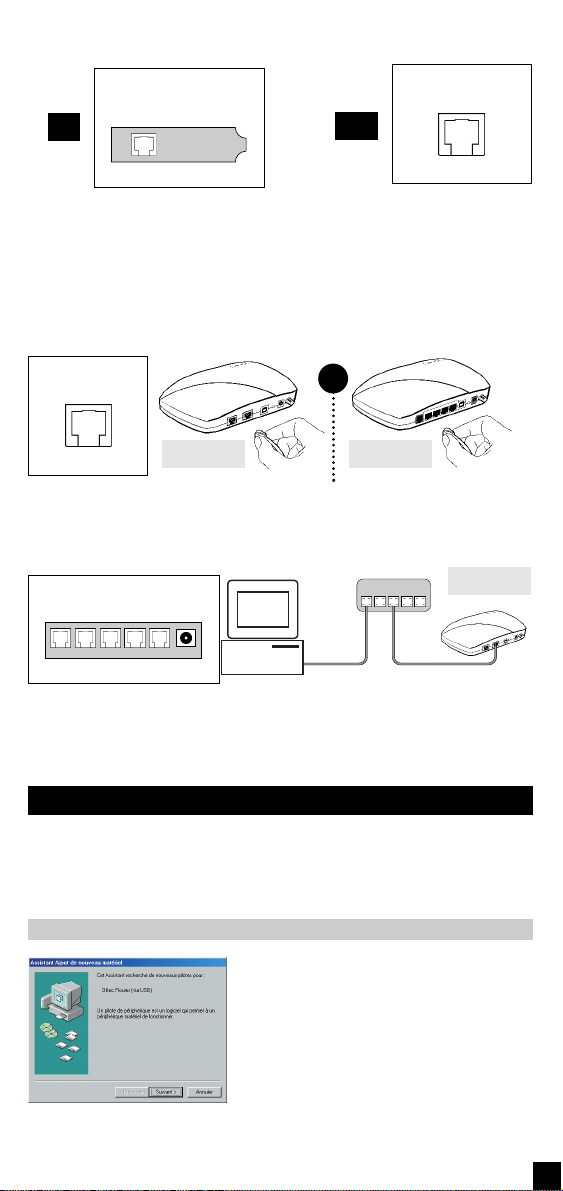
5
➨
Branchement du Routeur modem ADSL
à un équipement réseau :
● Enfichez une prise mâle de type RJ45 de votre câble réseau sur l’embase
femelle ETHERNET de votre Routeur modem ADSL.
● Branchez ensuite l’autre connecteur RJ45 mâle de votre câble réseau sur
l’embase femelle d’un emplacement libre de votre équipement réseau. Votre
ordinateur (qui servira au paramètrage du Routeur modem) est également
relié au réseau local.
ARRIÈRE MODEM
embase type RJ45 femelle
▼
ETHERNET
● Paramétrez votre carte réseau en client DHCP et définissez la passerelle avec une
adresse IP 192.168.0.250. Consultez la rubrique Paramétrage du réseau pour PC
(page 13), Paramétrage du réseau pour LINUX (page 17) ou Paramétrage du réseau
pour MAC.
(page 18)
Exemple :
HUB 5 ports
▼
1x 2x 3x 4x 5x VCC
Embases type RJ45 femelle
● Paramétrez votre carte réseau en client DHCP et définissez la passerelle avec une
adresse IP 192.168.0.250. Consultez la rubrique Paramétrage du réseau pour PC
(page 13), Paramétrage du réseau pour LINUX (page 17) ou Paramétrage du réseau
pour MAC.
(page 18)
● Branchez ensuite l’autre prise RJ45 mâle de votre câble réseau sur l’embase
femelle de la carte réseau (PCI, PC Card...) installée dans votre ordinateur.
ARRIÈRE ORDINATEUR
Exemple :
Plug PCI réseau
▼
Embase type RJ45 femelle
ARRIÈRE ORDINATEUR
embase type RJ45 femelle
▼
ETHERNET
PC
MAC
ou
exemple avec
WF200
exemple avec
SX500/WF500
exemple avec
WF200
● Connectez le câble de liaison USB de votre ordinateur au Routeur modem.
Les installations décrites ci-dessous permettent d'installer une carte réseau via le port
USB. Vous trouverez dans votre configuration système la carte réseau Olitec Router
(via USB) que vous pourrez paramétrer comme une carte réseau standard.
● Insérez le CD-Rom dans le lecteur,
● Cliquez sur Suivant
.
Cette fenêtre apparaît lors du branchement du
Routeur modem ADSL en USB à votre
ordinateur.
Installation des pilotes USB pour PC
Installation des pilotes USB pour Windows 98SE
HUB ou Switch
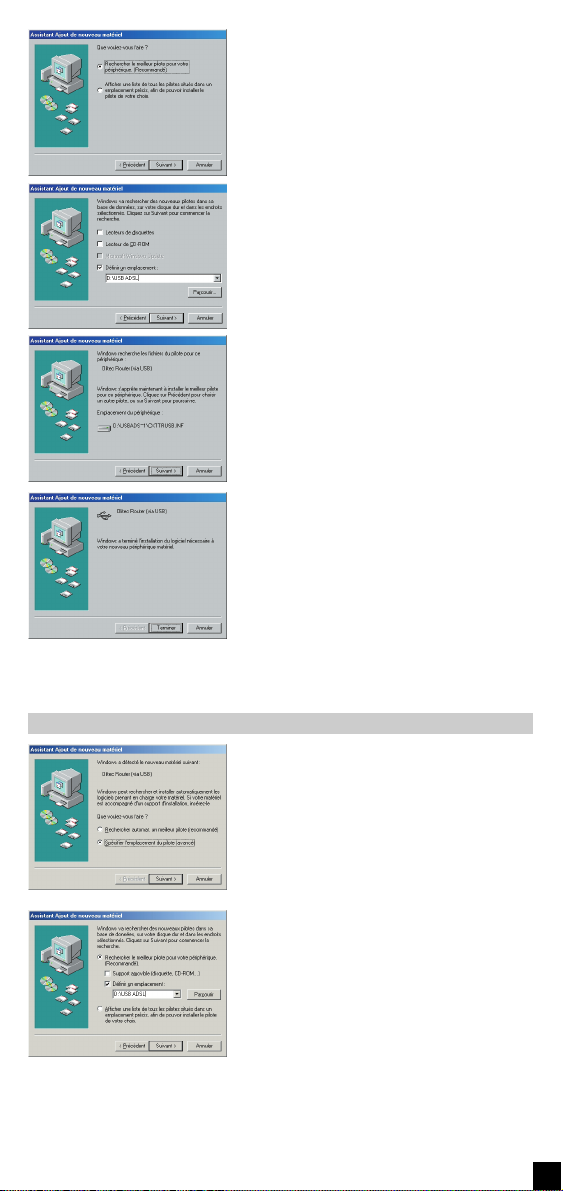
6
● Cochez Rechercher le meilleur pilote...
● Cliquez sur Suivant.
● Cochez uniquement Définir un
emplacement,
● Cliquez sur Parcourir, sélectionnez votre
lecteur de CD-Rom. ● Ouvrez le dossier
D:\USB ADSL puis cliquez sur Suivant (D:
étant le lecteur de CD-Rom).
On souhaite rechercher le pilote approprié,
celui fournit sur le
CD-Rom Olitec.
● Cliquez sur Suivant.
● Cliquez sur Terminer.
L’installation est terminée, tous les éléments
ont été correctement installés.
● Insérez le CD-Rom dans le lecteur,
● Cochez le choix Spécifier
l’emplacement du pilote.
● Cliquez sur Suivant.
Cette fenêtre apparaît lors du branchement
du Routeur modem ADSL en USB à votre
ordinateur.
➨
Paramétrez votre "
carte réseau USB" en client DHCP et définissez la passerelle
avec une adresse IP 192.168.0.250. Consultez la rubrique Paramétrage du
réseau pour PC
(page 13).
Installation des pilotes USB pour Windows Millennium
● Cochez le choix Rechercher le meilleur
pilote... et uniquement Définir un emplacement,
● Cliquez sur Parcourir, sélectionnez votre
lecteur CD-Rom.
● Ouvrez le dossier D:\USB ADSL puis cliquez
sur Suivant (D: étant le lecteur de CD-Rom).
On souhaite rechercher le pilote approprié,
celui fourni sur le CD-Rom Olitec.
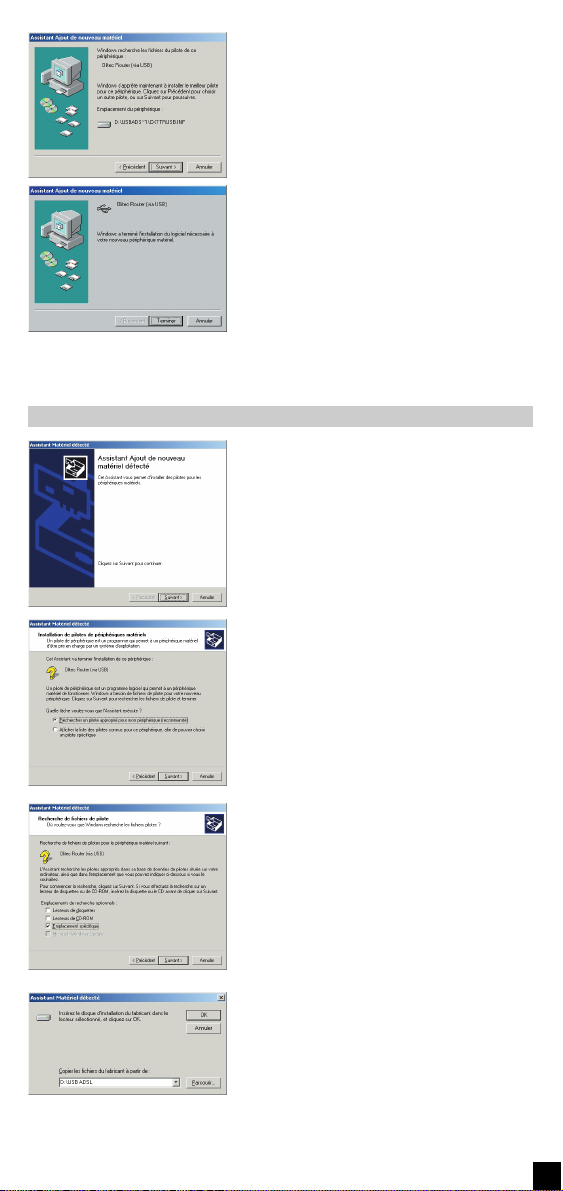
7
● Cliquez sur Suivant.
● Cliquez sur Terminer.
L’installation est terminée, tous les éléments
ont été correctement installés.
➨
Paramétrez votre “carte réseau USB" en client DHCP et définissez la passerelle
avec une adresse IP 192.168.0.250. Consultez la rubrique Paramétrage du
réseau pour PC
(page 13).
● Cliquez sur Suivant.
Cette fenêtre apparaît lors du branchement du
Routeur modem ADSL en USB à votre
ordinateur.
● Cochez le choix Rechercher un pilote
approprié ...,
● Cliquez sur Suivant.
On souhaite rechercher le pilote approprié,
celui fourni sur le CD-Rom Olitec.
● Cliquez sur Emplacement spécifique
puis sur Suivant.
Installation des pilotes USB pour Windows 2000 Pro
● Cliquez sur Parcourir, sélectionnez votre
lecteur de CD-Rom.
● Ouvrez le dossier D:\USB ADSL puis
cliquez sur OK (D: étant le lecteur de CDRom).
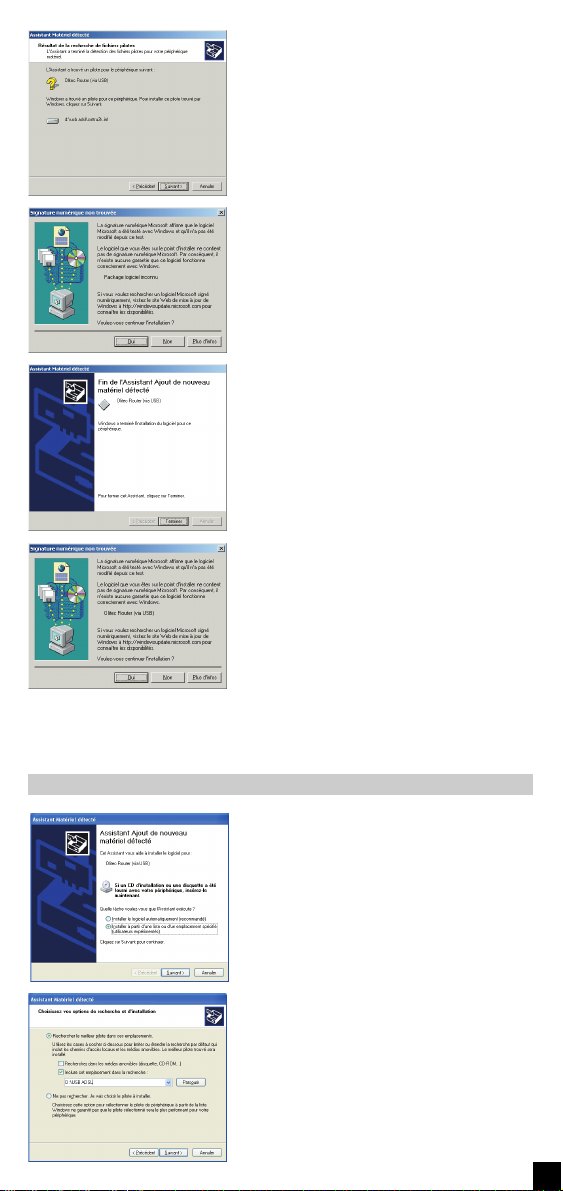
8
● Cliquez sur Suivant.
● Cliquez sur Terminer.
● Cliquez sur Oui.
● Cliquez sur Oui.
● Insérez le CD-Rom dans le lecteur,
● Cliquez sur Installer à partir d’une liste
ou d’un emplacement spécifié.
● Cliquez sur Suivant.
Cette fenêtre apparaît lors du branchement du
Routeur modem ADSL en USB à votre
ordinateur.
L’installation est terminée, tous les éléments
ont été correctement installés.
● Cochez le choix Rechercher le meilleur pilote...
et uniquement Inclure cet emplacement...,
● Cliquez sur Parcourir, sélectionnez votre
lecteur de CD-Rom.
● Ouvrez le dossier D:\USB ADSL puis cliquez
sur Suivant (D: étant le lecteur de CD-Rom).
On souhaite rechercher le pilote approprié,
celui fourni sur le CD-Rom Olitec.
➨
Paramétrez votre "carte réseau USB" en client DHCP et définissez la passerelle
avec une adresse IP 192.168.0.250. Consultez la rubrique Paramétrage du
réseau pour PC (page 13).
Installation des pilotes USB pour Windows XP
